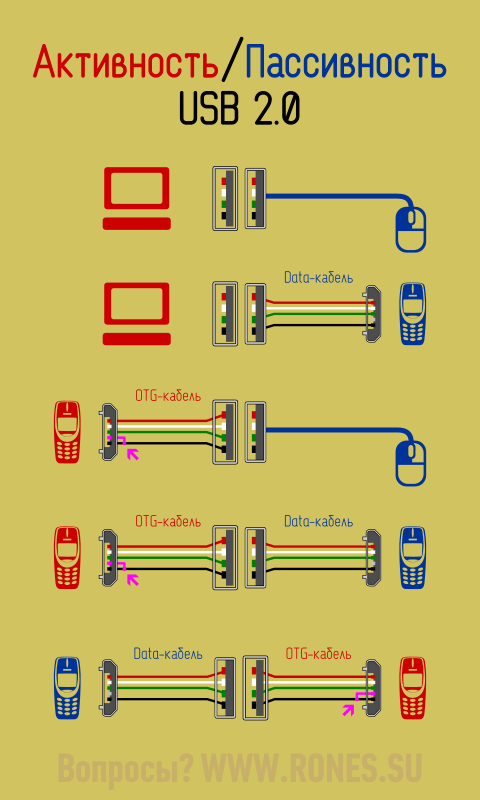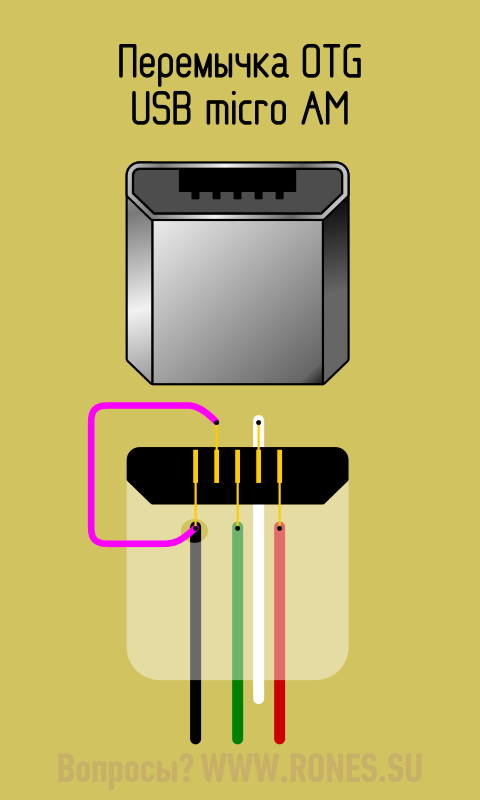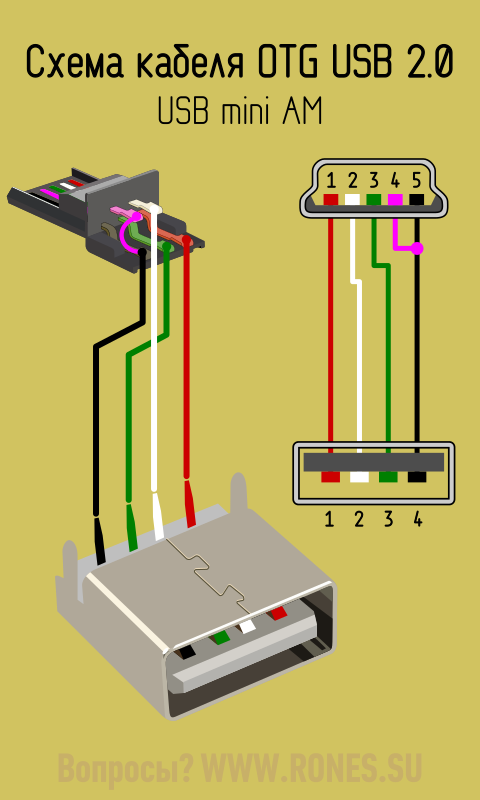- USB-OTG
- Что такое OTG?
- Как самому сделать OTG-кабель?
- Можно ли заряжать активное устройство в режиме OTG?
- Как отличить USB-кабель, предназначенный только для зарядки, от USB-кабеля для передачи данных
- Типы USB-кабелей
- Чем (и почему) отличаются эти кабели?
- Как отличить
- 1. Физическое обследование
- 2. Обратитесь в службу поддержки
- 3. Предварительный тест
- 4. Описание кабеля
- 5. Кабели со съёмными головками
- Крабовые Ручки ♋ Almois Jobbing Official
- Журнал о технических устройствах и технологиях. Ковыряние в бытовой технике, электронике: что внутри, как это работает, опыт эксплуатации. Выбор лучшего товара — отзывы, достоинства и недостатки. ПоДЕЛОчная: ремонт (техники, электроники) своими руками, сделай сам, самоделки. Полезные советы, лайфхаки.
- OTG USB адаптер для смартфона: дешёвый, плохой, с Алиэкспресса
- Как это устроено?
- Основные результаты и выводы
- Комментарии (1):
USB-OTG
OTG это возможность подключить к смартфону или планшету флешку, мышь, клавиатуру или другой смартфон.
Приведена схема кабеля для такого подключения.
Что такое OTG?
OTG («On-The-Go» — «На ходу») это возможность подключить к смартфону или планшету флешку, мышь, клавиатуру и прочую USB периферию.
Увы, такой возможностью обладают не все мобильные устройства.
Для подключения требуется специальный переходник.
Нюансы:
• Флешка должна быть отформатирована в FAT32.
• Ёмкость подключаемой флешки ограничена аппаратными возможностями смартфона.
• Винчестер и прочие энергоёмкие устройства требуют отдельного источника питания.
Поддерживает ли ваше устройство режим OTG можно узнать из списка на 4PDA. Правда, список устройств не полон.
Для подключения, например, флешки к смартфону чаще всего используется переходник «USB AF — USB micro AM» (о значении этих сокращений читайте в статье «USB 2.0»). К «маме» (USB AF) подключается флешка, а штекер (USB micro AM) подключается к смартфону.
Как самому сделать OTG-кабель?
Кабель OTG состоит из штекера USB micro (или mini) и большого гнезда USB (как в компе). Штекер можно взять от дата-кабеля, а гнездо — от USB удлинителя.
Главная фишка — в штекере USB micro/mini контакт 4 нужно замкнуть с контактом 5. Именно по наличию перемычки между 4 и 5 контактами в штекере устройство определяет, что ему предоставляют активную роль.
Монтажная схема кабеля OTG.
Штекер USB micro показан со стороны пайки ▼
Установка перемычки на штекер залитый изоляцией ▼
Паятельные концы контактов штекера USB micro разведены в шахматном порядке. Нечётные отведены к одной стенке штекера, чётные — к другой. Сквозь полупрозрачную изоляцию можно разглядеть чёрный, зелёный, красный проводки с одной стороны. Осторожно подплавляем изоляцию у чёрного проводка и подпаиваем один конец перемычки к контакту GND. Смотрим с противоположной стороны: сквозь изоляцию виден незадействованный контакт и белый провод. Подплавляем изоляцию у незадействованного контакта и подпаиваем к нему второй конец перемычки.
Распайка штекера USB mini ▼
Осталось припаять USB маму от USB удлинителя к переделанному нами штекеру цвет в цвет. Если кабели экранированные, то соединяем и экраны.
Можно ли заряжать активное устройство в режиме OTG?
Да, такой режим предусмотрен разработчиками, но далеко не каждое портативное устройство этот режим поддерживает. Режим зарядки при работе с периферией называется ACA (Accessory Charger Adapter). Для перехода в этот режим требуется особый OTG-кабель — в штекере USB-mini/micro контакты 4 и 5 (ID и GND) должны быть замкнуты через резистор RID_A=124 кОм.
Источник информации: «Battery Charging v1.2 Spec and Adopters Agreement (BC1.2)» (спасибо за информацию нашему читателю Виктору)
Источник
Как отличить USB-кабель, предназначенный только для зарядки, от USB-кабеля для передачи данных
Вы когда-нибудь пытались передать файлы с ПК на смартфон с помощью USB-кабеля, но компьютер не распознает ваше устройство? — он только заряжает его. Такое случается, и, я думаю, все мы бывали в такой ситуации. Но почему это происходит? Иногда кабель может быть «поддельным». Также возможно, что ваш кабель неисправен или оборван. Но обычно с USB-кабелем все в порядке, он просто не предназначен для передачи данных.

Типы USB-кабелей
Поскольку большинство USB-кабелей, которые продаются и поставляются со смартфоном, поддерживают передачу данных, вы могли быть уверены, что все кабели поддерживают передачу данных. Что ж, это на самом деле не так.
Как правило, есть два типа кабелей:
- Кабели для зарядки: могут только заряжать ваш смартфон и другие устройства, но не могут передавать данные. Их обычно называют кабелями «только для зарядки» (Charge-only).
- Кабели для передачи данных: они могут делать и то, и другое — этот кабель заряжает ваши устройства и передаёт данные (Data cable).
Чем (и почему) отличаются эти кабели?
Что отличает USB-кабель только для зарядки от кабеля для передачи данных, так это способ их изготовления. Точнее, их разводка — количество жил внутри кабеля. Под причудливым корпусом ваших USB-кабелей прячутся провода, верно? Количество проводов в кабеле будет определять, будет ли ваш телефон заряжаться, передавать данные или делать и то, и другое.

Система подключения кабеля USB
Кабели для передачи данных обычно содержат четыре провода (положительный, отрицательный, для передачи и приёма данных). Положительный (+) и отрицательный (-) провода подают электроэнергию к устройству, в то время как два других провода передачи данных (D +) и приёма данных (D-) отвечают за обмен данными. С другой стороны, кабели только для зарядки имеют только положительный и отрицательный провода питания, но не имеют проводов для обмена данными.
Все USB-кабели имеют положительный и отрицательный провода (потому что они являются наиболее важными), но не все USB-кабели имеют провода для обмена данными — поэтому некоторые кабели только заряжают ваш смартфон.
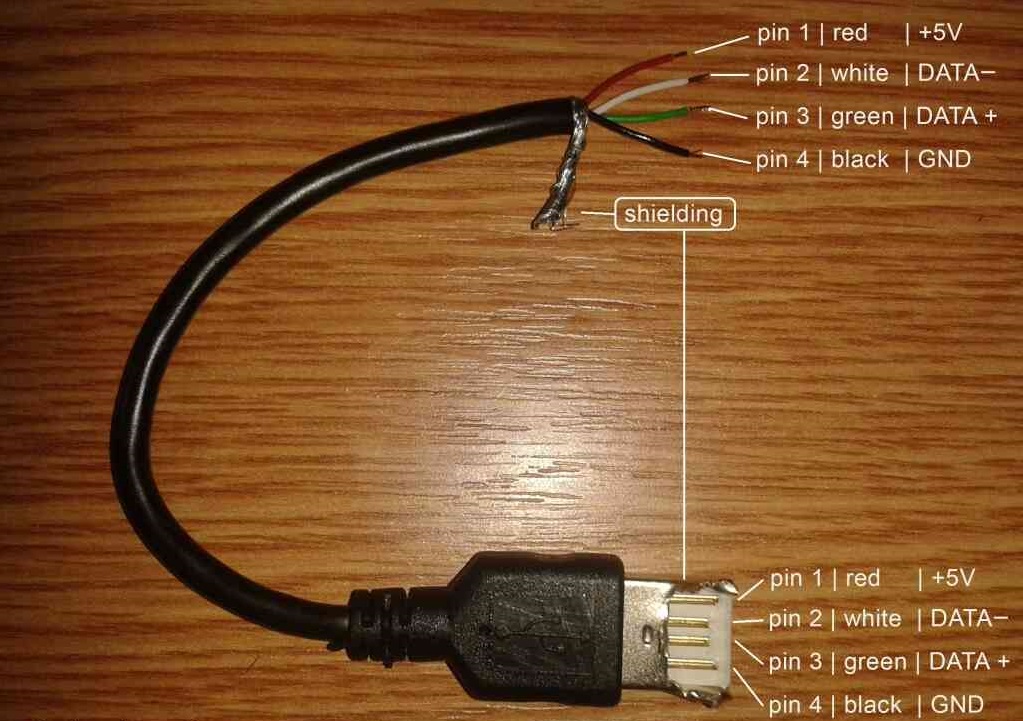
USB-кабель для передачи данных (с 4 проводами)
Как отличить
Поскольку на форуме разработчиков USB нет никаких правил, обязывающих производителей USB маркировать кабели только для зарядки и кабели передачи данных или отличать их от кабелей передачи данных, их практически невозможно отличить друг от друга по внешнему виду. Тем не менее, все ещё есть несколько проверенных способов узнать, предназначен ли USB-кабель только для зарядки или поддерживает передачу данных.
1. Физическое обследование
Из-за количества проводов в них USB-кабели для передачи данных обычно толще, чем USB-кабели для зарядки. Кабели для передачи данных имеют четыре провода и, как таковые, имеют более толстую внешнюю изоляцию/покрытие, чем их аналоги, предназначенные только для зарядки, с двумя (2) проводами.

Кабель только для зарядки USB (с 2 подключёнными проводами)
2. Обратитесь в службу поддержки
Если вы покупаете USB-кабель в Интернете, и на странице продукта прямо не указано, что кабель поддерживает обмен данными, лучше всего обратиться в службу поддержки клиентов веб-сайта для подтверждения. Если вы покупаете кабель в офлайн-магазине, обязательно свяжитесь с продавцом, чтобы убедиться, что кабель, который вы покупаете, действительно является кабелем для передачи данных.
3. Предварительный тест
Другой способ отличить USB-кабель для зарядки от передачи данных — это проверить кабель. Поскольку на форуме разработчиков USB нет стандарта, символа, метки или значка, чтобы различать эти кабели, вам действительно нужно использовать их, чтобы узнать возможности провода.
Если у вас возникают проблемы с доступом к устройству на компьютере или ваш смартфон только заряжается, то ваш кабель определённо не является USB-кабелем для передачи данных.
4. Описание кабеля
Обращайте внимание на описание кабеля — если присутствует слово «Charge», но отсутствует слово «Data», то скорее всего это кабель только для зарядки.
5. Кабели со съёмными головками
5. Кабели со съёмными головками — удобные кабели для зарядки с красивой подсветкой, делающее подключение более безопасным — если вы забылись и случайно резко дёрнули телефон, то вместо того, чтобы сломать гнездо телефона или розетку, произойдёт отсоединение магнитной головки. Такие кабели обычно являются кабелями только для зарядки!
Источник
Крабовые Ручки ♋ Almois Jobbing Official
Журнал о технических устройствах и технологиях. Ковыряние в бытовой технике, электронике: что внутри, как это работает, опыт эксплуатации. Выбор лучшего товара — отзывы, достоинства и недостатки. ПоДЕЛОчная: ремонт (техники, электроники) своими руками, сделай сам, самоделки. Полезные советы, лайфхаки.
OTG USB адаптер для смартфона: дешёвый, плохой, с Алиэкспресса
Купил тут на досуге на Алиэкспрессе так называемый OTG USB дата-кабель, который позволяет подключать к смартфону различные периферийные USB-устройства (флешку, SD-карту, веб-камеру, микрофон и т. п.). Кабель при первом же использовании развалился:
Фото 1. OTG USB microUSB кабель
С железного USB-разъёма стащился кожух (слева на Фото 1). Плохо приклеен. Раз уж произошла такая оказия, возникло желание узнать, как он устроен, что в нём такого, что делает его «OTG»? Казалось, что там должна быть какая-нибудь микросхема, которая или преобразует сигналы вообще, или на 5-й контакт microUSB разъёма (а у него, см. Фото 1 справа, пять контактов, в то время как у обычного USB, на Фото 1 слева, четыре). Сковыриваем кожух с microUSB-разъёма и видим, что всего 4 провода, никакого экранирования, никакой микрухи…
Так же был куплен [всего за 14 руб = $0.21 c бесплатной доставкой] ещё и такой OTG-переходник.
Фото 2. OTG USB microUSB переходник
Подумалось, что ни саморазобравшийся (Фото 1) адаптер с его фейковым устройством, ни сверхдешёвый (Фото 2), непонятно как за такие деньги перемещаемый почтами Китая и РФ, просто таки не должны работать. Но не тут-то было:
Фото 3. Подключение USB флешки к смартфону
Сразу по подключении USB-флешки появляется надпись с неприличным предложением. Жмём «отменить». После чего заходим в «Мои файлы» и видим:
Фото 4. Подключение USB-флеш-памяти к смартфону
Появилась новая память. Теперь на неё можно перебрасывать файлы с телефона и обратно. Аналогично можно подключить карт-ридер для SD, microSD и прочих карт памяти:
Фото 5. Подключение внешних SD и microSD карт памяти к смартфону
Можно подключить обычную компьютерную мышь — на экране сразу появляется чёрный курсор мыши
Фото 6. Подключение компьютерной мыши к смартфону
и он бодро двигается по мере перемещения мыши. Мышь, конечно, не шибко полезное существо для устройства с сенсорным экраном, но вот большая нормальная клавиатура вполне так себе уместна… А вообще, основная польза с этой возможности подключать к USB-порту смартфона периферию — это достаточно скоростное перемещение файлов на внешний носитель (и/или обратно):
Фото 7. Сброс данных со смартфона на флешку
Также, таким образом можно подключить внешнюю видеокамеру (вебку или что-нибудь типа ГоПро), закрепить её и смартфон на ручке-стабилизаторе, в результате чего получается как бы более хорошая, чем та, что есть в смартфоне, видеокамера с большим экраном.
Итак, выяснилось, что оба OTG USB адаптера прекрасно работают (рекомендую покупать тот, что мелкий, за копейку), но… как? Почему это не обычный USB-microUSB переходник, а OTG?
Как это устроено?
Во-первых, узнаём, что такое вообще это OTG (On-The-Go) на Wiki. Реальность такова:
Фото 8. Устройство, как сделан OTG USB дата-кабель
У microUSB разъёма 5 усиков-контактов, но с другой стороны почему-то только 4 вывода для пайки проводов. По теории 4-й и 5-й выводы должны быть замкнуты для того, чтобы устройство с этой стороны стало ведущим (активным, master, host) и прозвонка мультиметром подтверждает, что так оно и есть. Но где это реализовано? По всей видимости, где-то внутри (см. куда указывает стрелка на Фото 8), причём сделано так, очевидно, при производстве самого разъёма.
Берём другой microUSB разъём, который «обычный», и разбираем его:
Фото 9. Что внутри microUSB разъёма
Опять же, только 4 вывода для припаивания проводов, а вывод №4 физически присутствует в виде усика-контакта, но… как его использовать? Переворачиваем и видим:
Фото 10. Устройство обычного microUSB коннектора
Вот он где потерялся (буквально кончился), этот 4-й вывод. Т. е. чтобы сделать из этого разъёма такой, который нужен для OTG, нужно именно здесь замкнуть 4-й и 5-й выводы. Но для этого разъём придётся разобрать, а как видно на Фото 9 и 10 у меня это сделать, не раскурочив, не получилось… но вообще он разборный [куплен тут, Алиэкспресс], теоретически разобрать аккуратно можно.
Если с одной стороны будет обычный microUSB-папа разъём (с «висящим в воздухе» четвёртым выводом), а с другой тоже microUSB-папа разъём, но с замкнутым на землю выводом №4,
то имеем OTG-кабель, который позволяет соединить два смартфона. Один из них становится ведущим (host), другой ведомым (slave). Далее их поведение и взаимодействие должно быть таким же, как и в случае подключения смартфона по USB к стационарному компьютеру.
Основные результаты и выводы
OTG USB адаптер отличается от обычного microUSB-USB переходника тем, что у него с одной стороны 4-й вывод замкнут на 5-й (землю), а с другой стороны:
- либо всего 4 контакта (как это имеет место быть у любого большого USB-разъёма; тогда 5-й вывод microUSB соединяется с 4-ым-последним выводом USB),
- либо 4-ый (из 5-ти) вывод ни на что не замкнут и ни с чем не соединяется (эквивалентно: «висит в воздухе», замкнут на 5-й контакт через резистор с сопротивлением 100 кОм и более, отсутствует на своём месте).
Комментарии (1):
Хороший обзор, однако у меня возник такой вопрос: будет ли работать адаптер OTG с включённым в него, скажем, флеш-накопителем через магнитный адаптер и магнитную головку, вставленную в смартфон?
Источник